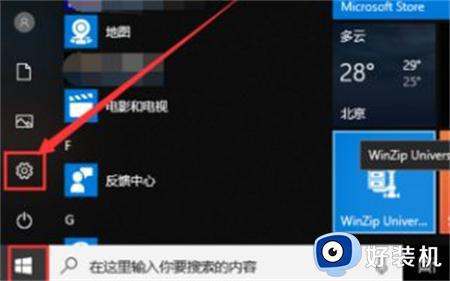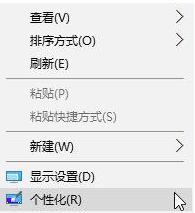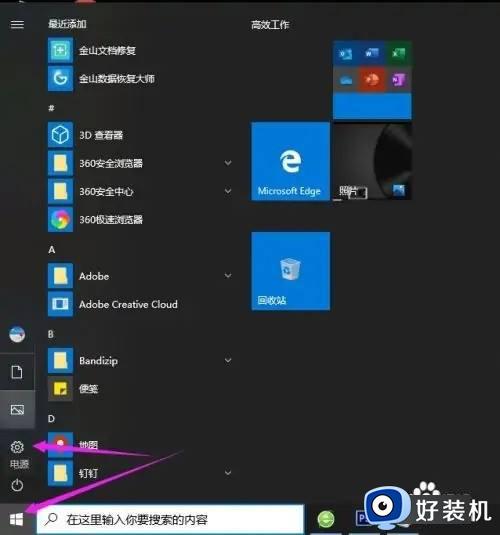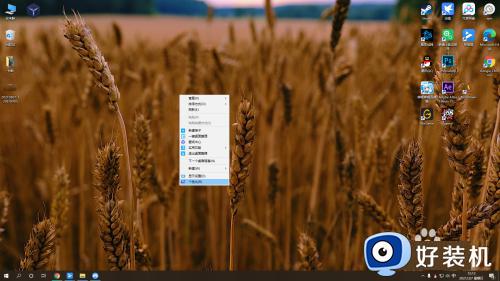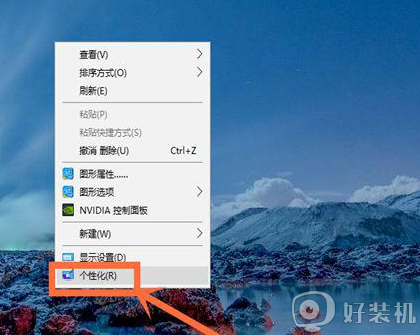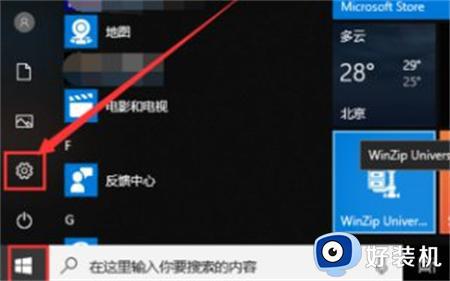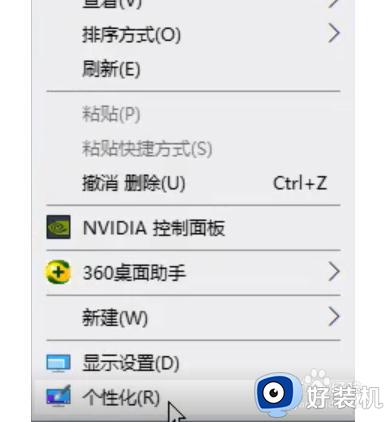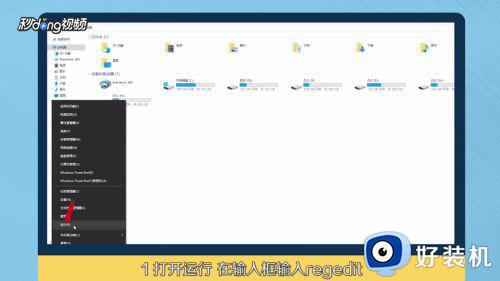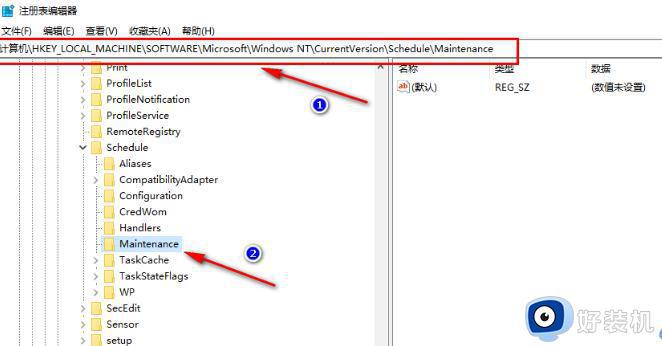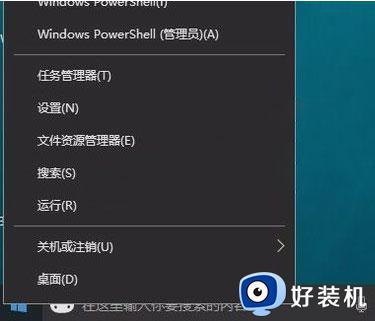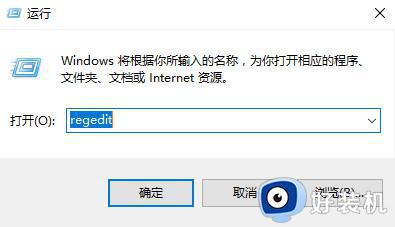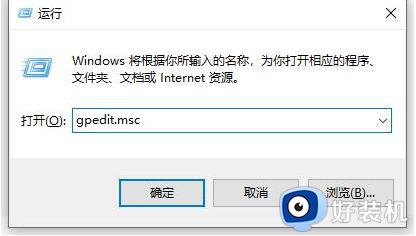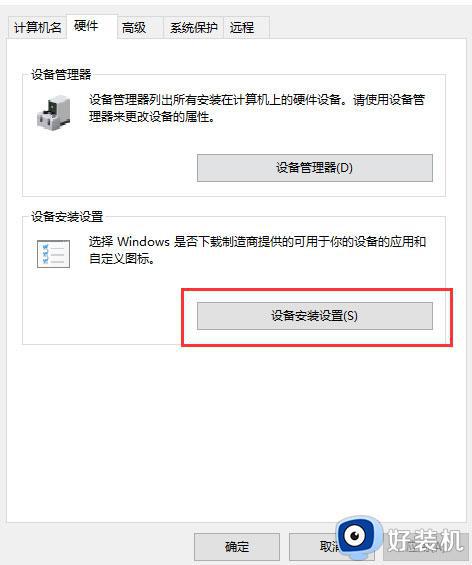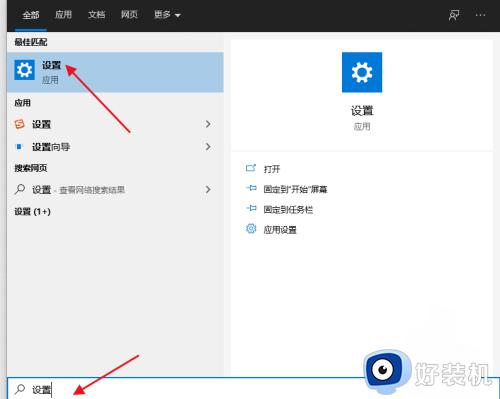win10系统怎么更换桌面壁纸 win10怎样更换桌面壁纸
时间:2022-01-19 14:53:22作者:xinxin
对于新安装的win10系统,电脑中很多设置都是微软默认设置好的,而对于桌面背景图标,一些追求个性化设置的用户往往会进行修改,不过对于刚接触win10系统的用户来说,可能还不是很了解,对此win10系统怎么更换桌面壁纸呢?今天小编就给大家介绍一篇win10系统更换桌面壁纸设置方法。
推荐下载:win10纯净版64位iso
具体方法:
1.鼠标右击桌面空白处,选择【个性化】进入。
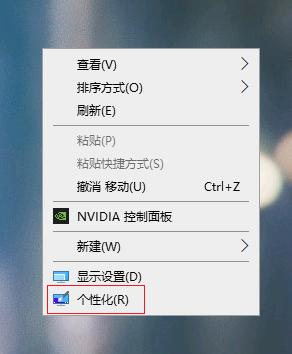
2.进入后在左侧选择【背景】,然后在右侧选择想要作为壁纸的照片就可以更换壁纸了。
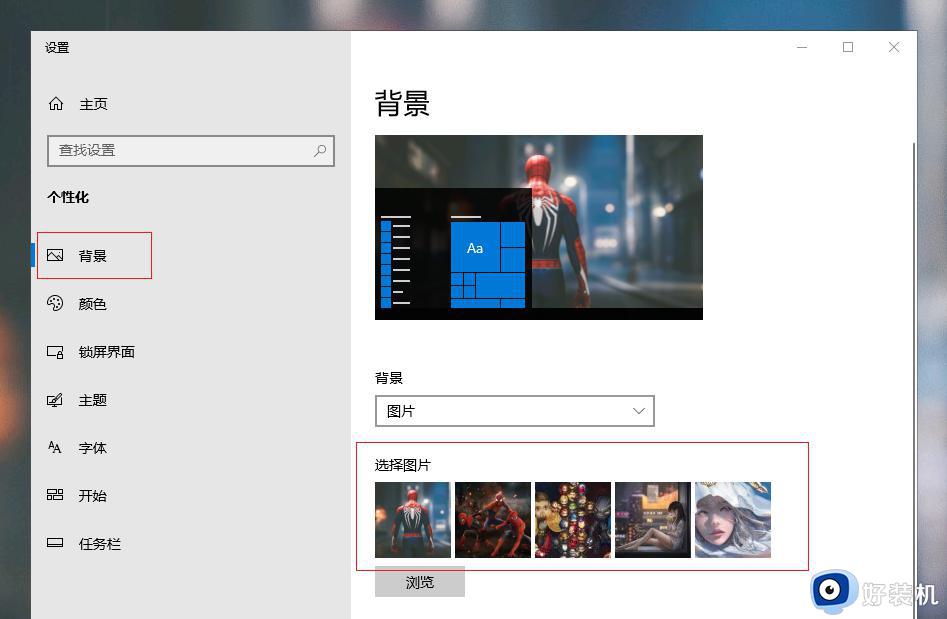
3.这样就换上了心仪的壁纸了。

另外,如果你想换下载好的照片做壁纸也是可以的。
鼠标右键选中下载的照片,选择【设置为桌面背景】即可。
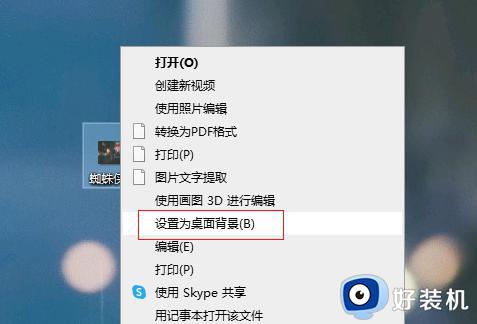
以上就是小编告诉大家的win10系统更换桌面壁纸设置方法了,还有不清楚的用户就可以参考一下小编的步骤进行操作,希望能够对大家有所帮助。